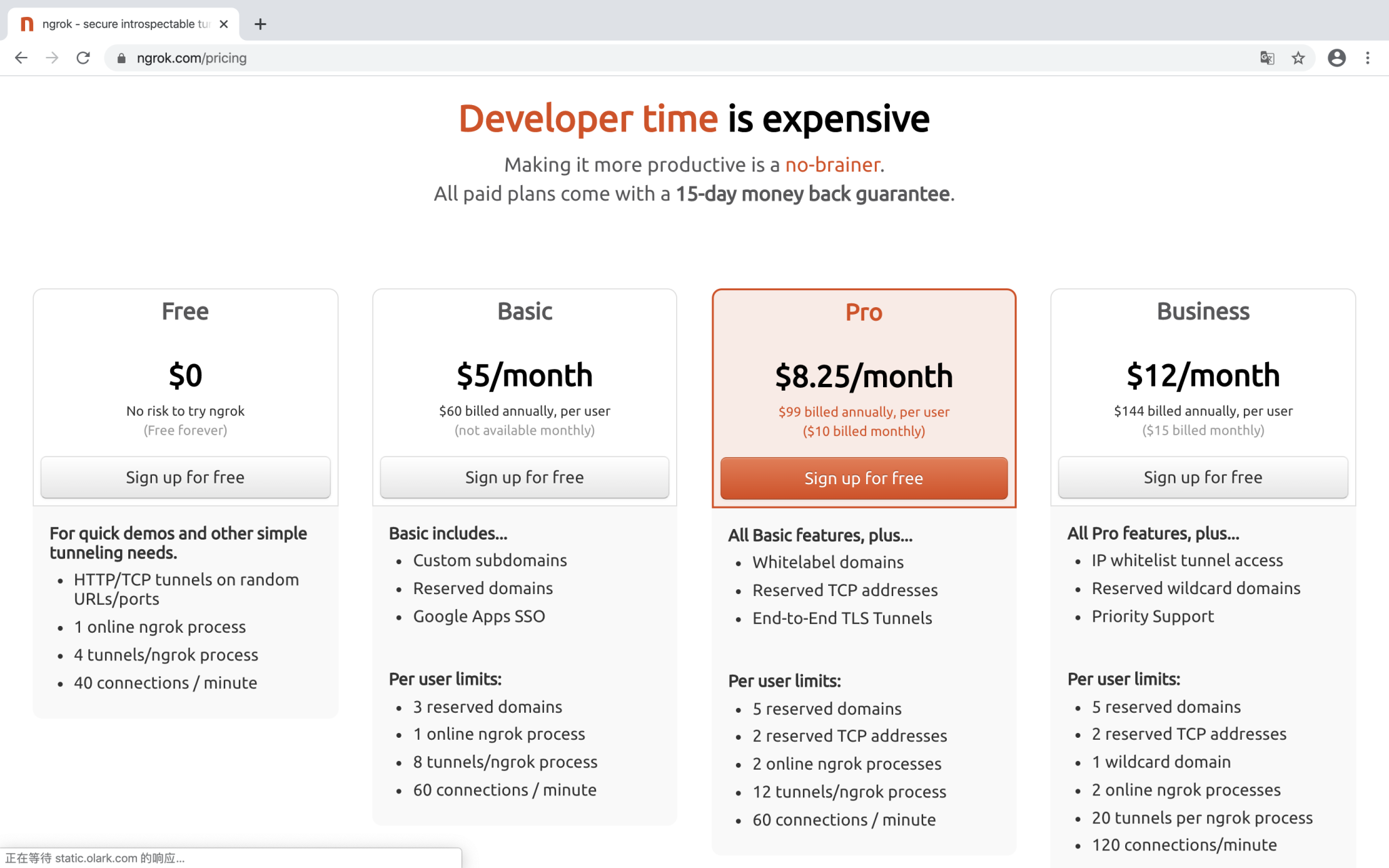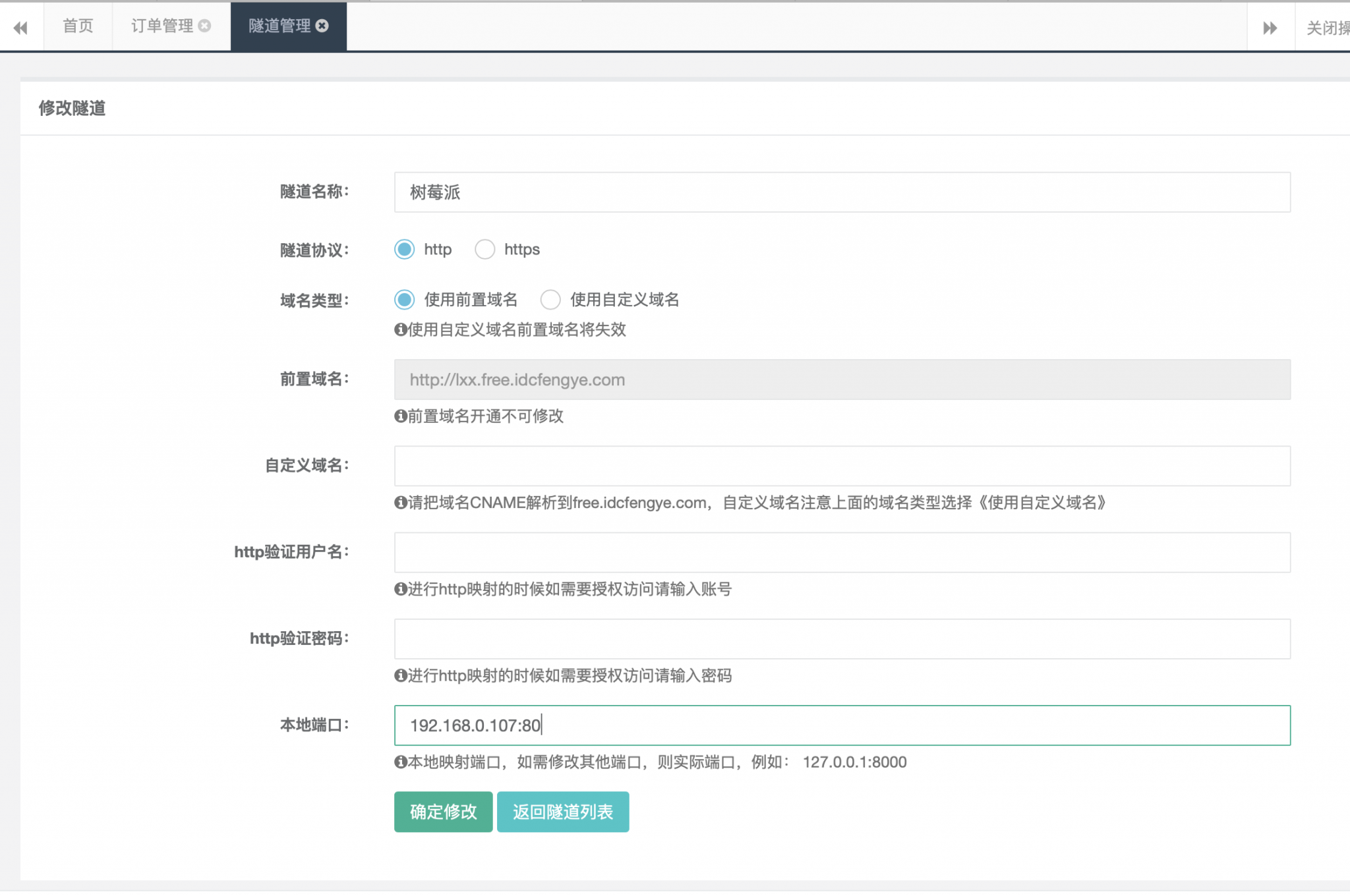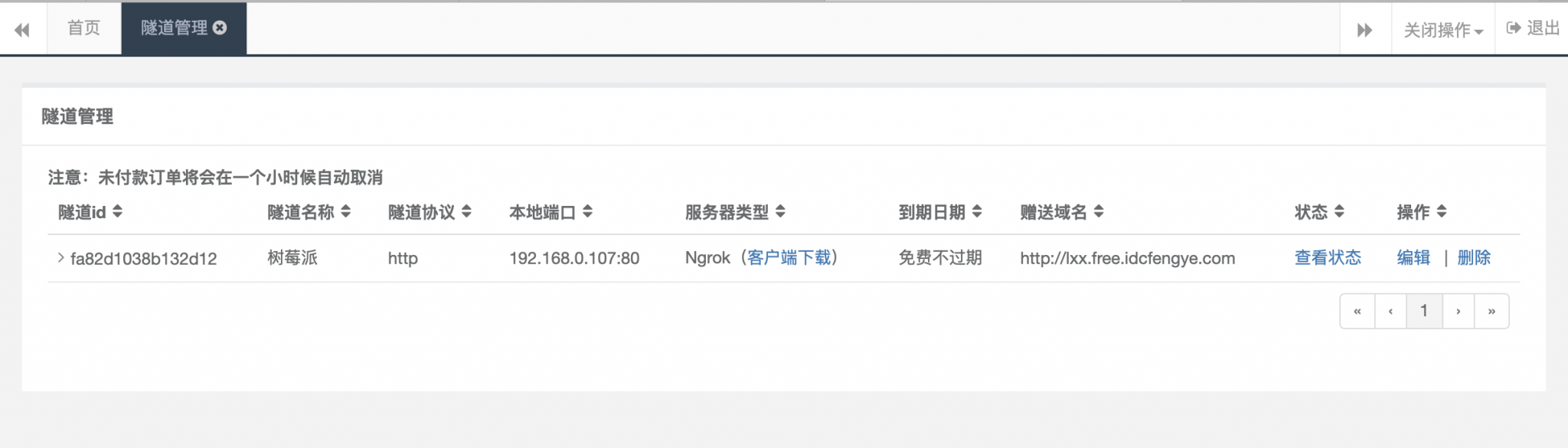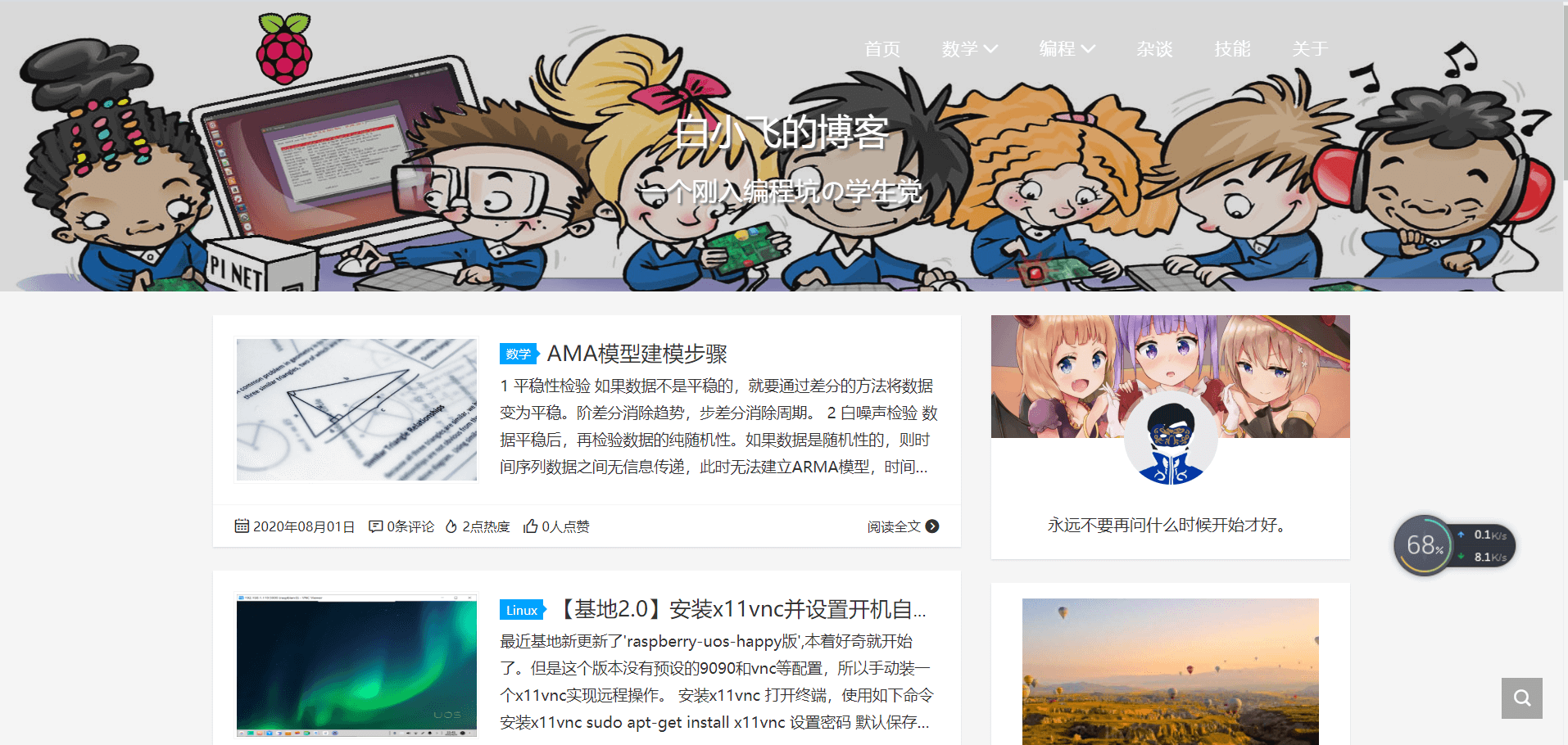树莓派性能虽然比不上家用电脑或者服务器,但是搭建个人博客网站足够了。我使用树莓派4B,在树莓派上安装了宝塔面板,利用wordpress在本地搭建了一个个人博客。博客搭建好了,树莓派网站只能在局域网内访问,存在外网无法访问的问题。为解决这个问题,经过一番搜索,终于发现树莓派可以使用Ngrok进行内网穿透,从而在公网上也可以访问树莓派上的博客网站。以下是教程。
一、Ngrok 介绍和选择服务商
首先,什么是Ngrok?
ngrok 通过安全隧道将位于NAT和防火墙后面的本地服务器公开到公共Internet,即将没有公网IP地址的服务器公开到公网,从而可以在任何地方访问局域网内的服务器。
其次,Ngrok是怎么运行的?
您可以在计算机上下载并运行客户端程序,并为客户端提供网络服务(通常是Web服务器)的端口。
客户端连接到ngrok云服务,该服务在公网上接受流量,并将该流量转发到计算机上运行的ngrok进程,然后再转发到您指定的本地地址,从而实现内网穿透。
最后如何选择Ngrok云服务,如果你有云服务器,那么你可以自己搭建Ngrok云服务,也可以选择Ngrok服务商,因为方便就没有自建服务。对比了Ngrok官方和 Sunny Ngrok之后,最终选择了Sunny Ngrok,因为从两个服务商提供的服务来说,官方的不能自定义域名,虽然提供4个通道,但是每分钟有40次连接的限制。
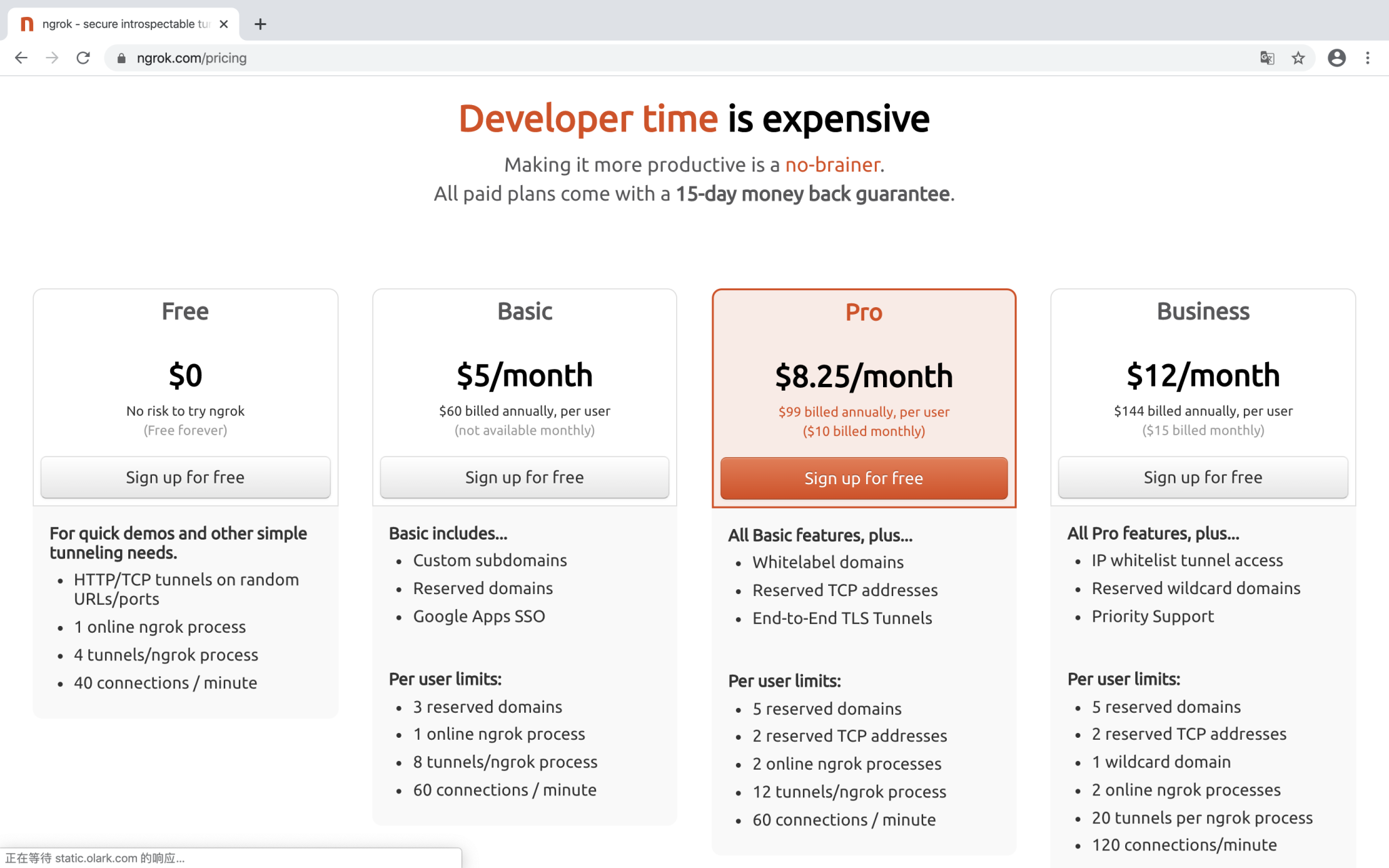
Ngrok 提供的服务价格
而我只需要一个通道就够了,并且我有个人的域名,所以选择了可以自定义域名的Sunny Ngrok。
二、注册Sunny-Ngrok,并开通隧道
在Sunny-Ngrok上注册一个账号,然后进入后台,开通一个隧道。
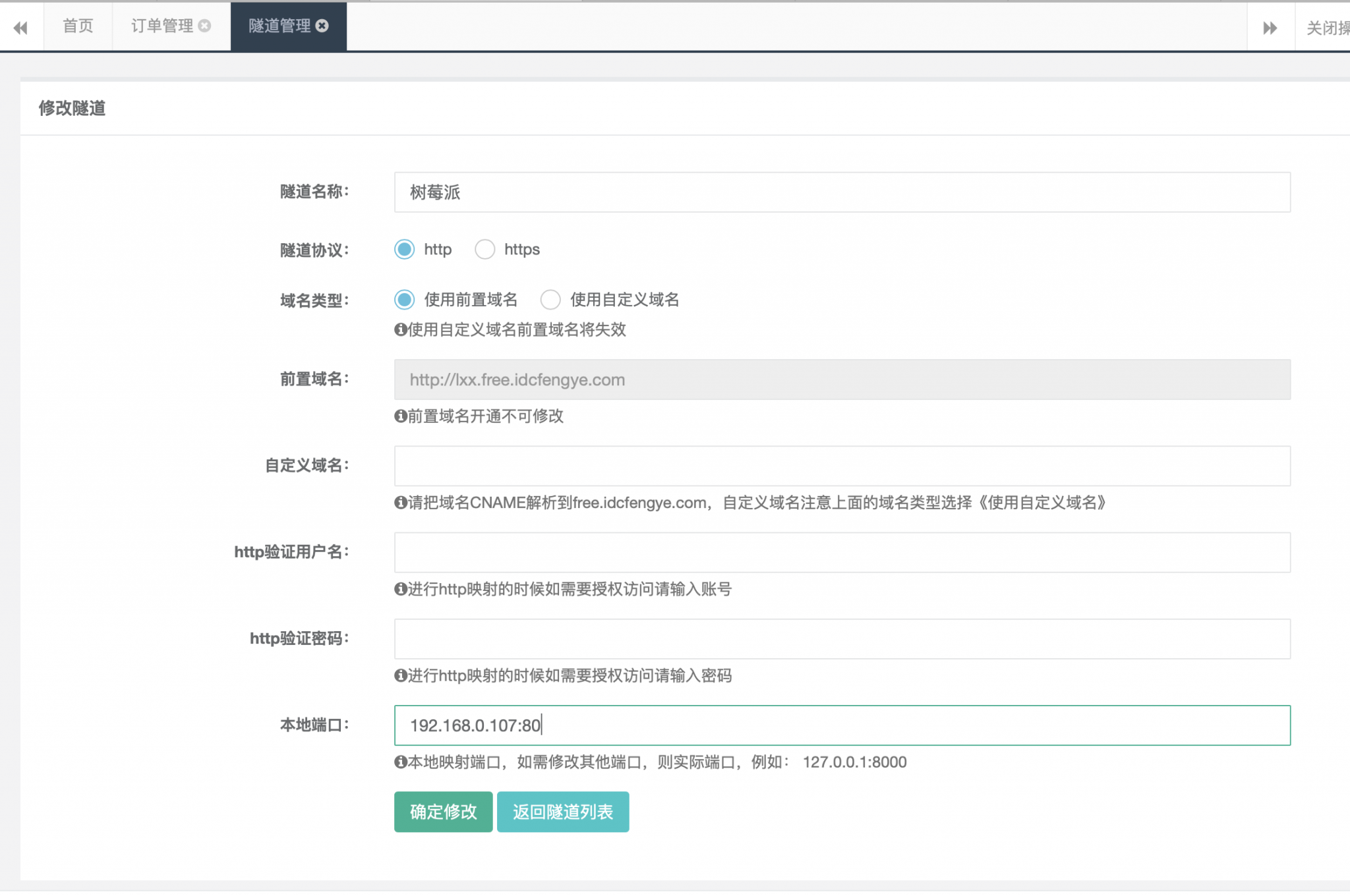
开通Sunny-Ngrok 隧道
三、在宝塔面板中绑定新的域名

四、下载客户端,并启动隧道
1.在树莓派上下载Ngrok客户端
下载地址
下载完成之后将客户端执行文件移动到 /use/local/bin 目录下并给予可执行权限。
1
2
| sudo mv sunny /usr/local/bin/sunny
sudo chmod +x /usr/local/bin/sunny
|
2、编写启动脚本
1
2
| sudo nano /etc/init.d/sunny
/etc/init.d/sunny 启动脚本代码
|
1
2
3
4
5
6
7
8
9
10
11
12
13
14
15
16
17
18
19
20
21
22
23
24
25
26
27
28
29
30
31
32
33
34
35
36
37
38
39
40
41
42
| #!/bin/sh -e
#
# Provides: ngrok.cc
# Required-Start: $network $remote_fs $local_fs
# Required-Stop: $network $remote_fs $local_fs
# Default-Start: 2 3 4 5
# Default-Stop: 0 1 6
# Short-Description: autostartup of ngrok for Linux
#
NAME=sunny
DAEMON=/usr/local/bin/$NAME
PIDFILE=/var/run/$NAME.pid
[ -x "$DAEMON" ] || exit 0
case "$1" in
start)
if [ -f $PIDFILE ]; then
echo "$NAME already running..."
echo -e "\033[1;35mStart Fail\033[0m"
else
echo "Starting $NAME..."
start-stop-daemon -S -p $PIDFILE -m -b -o -q -x $DAEMON -- clientid 隧道id || return 2
echo -e "\033[1;32mStart Success\033[0m"
fi
;;
stop)
echo "Stoping $NAME..."
start-stop-daemon -K -p $PIDFILE -s TERM -o -q || return 2
rm -rf $PIDFILE
echo -e "\033[1;32mStop Success\033[0m"
;;
restart)
$0 stop && sleep 2 && $0 start
;;
*)
echo "Usage: $0 {start|stop|restart}"
exit 1
;;
esac
exit 0
|
⚠️注意:
把代码里面的【隧道id】替换成自己的隧道id
3、测试可执行代码
1
2
3
4
5
| sudo chmod 755 /etc/init.d/sunny
sudo /etc/init.d/sunny start
sudo /etc/init.d/sunny start #启动
sudo /etc/init.d/sunny stop #停止
sudo /etc/init.d/sunny restart #重启
|
4、设置开机启动
1
2
3
| cd /etc/init.d
sudo update-rc.d sunny defaults 90 #加入开机启动
sudo update-rc.d -f sunny remove #取消开机启动
|
5、隧道启动官方文档说明
启动隧道
Mac、Linux、树莓派的使用方式是一样的。Windows才会不一样。但是它们的启动方式都是通过隧道id启动,隧道id可以在隧道管理的列表里面获得。这里以映射http服务为例。
注意 下方代码仅供参考,sunny执行文件位置还得对应自己安装位置
Mac、Linux、树莓派
启动多个隧道
1
| ./sunny clientid 隧道id,隧道id
|
要想后台运行可以使用 setsid 命令
1
| setsid ./sunny clientid 隧道id &
|
五、完成
启动Ngrok 隧道,可以看到服务器已经上线了。
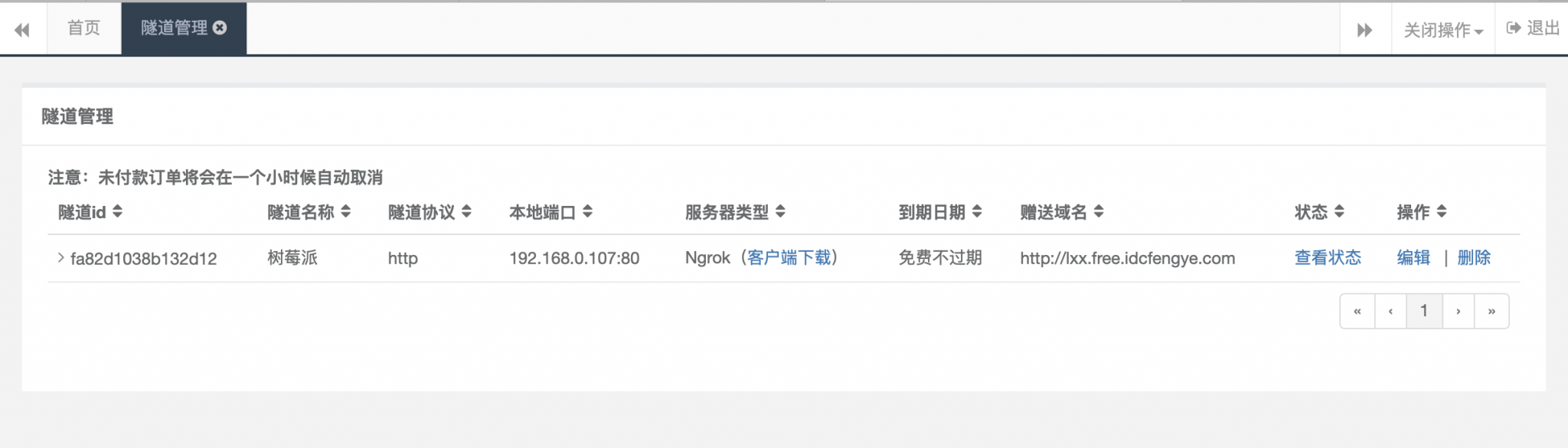
六、树莓派内网穿透
再打开赠送的域名http://bxf.free.idcfengye.com/ ,就可以看到运行在树莓派上的博客网站啦,树莓派内网穿透成功!
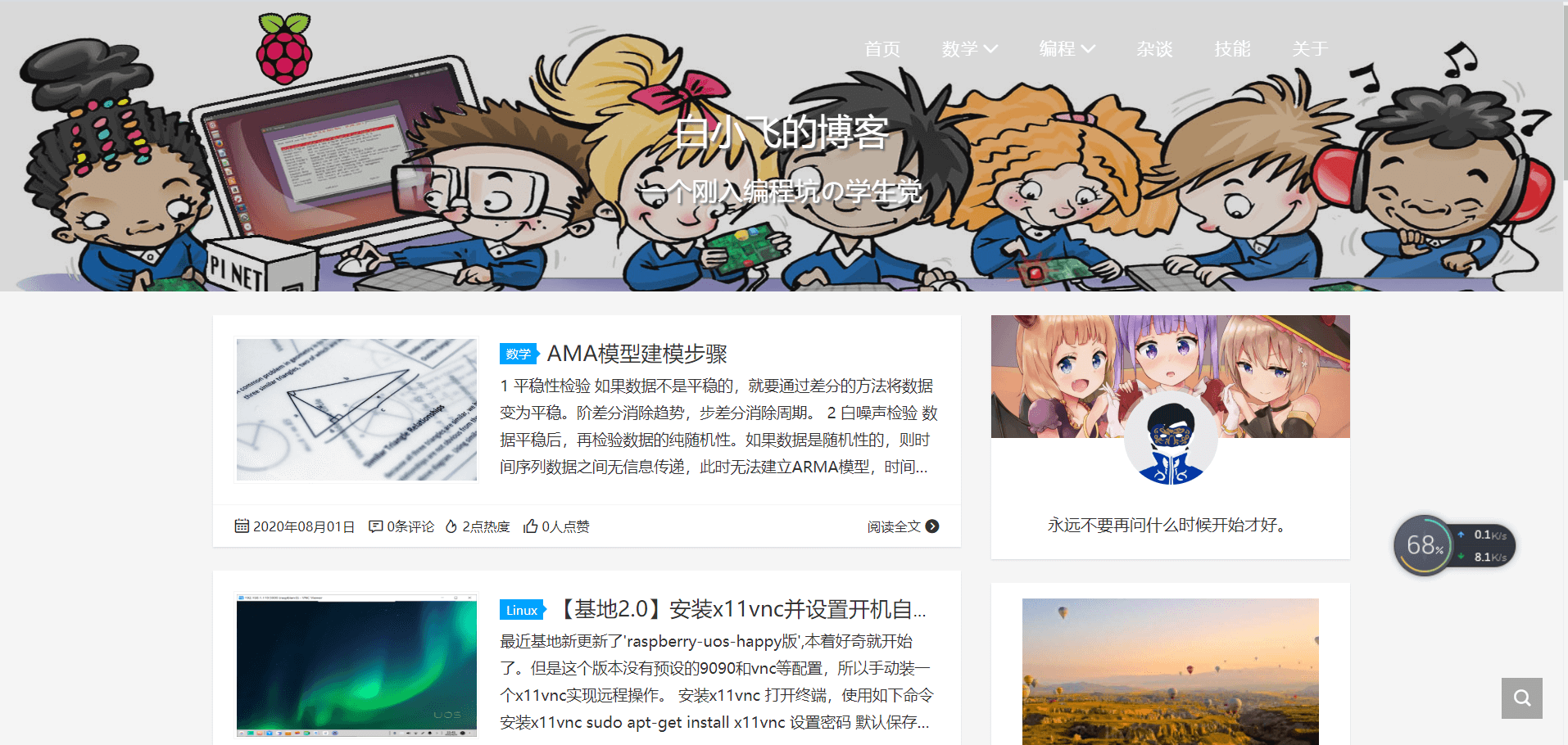
参考